아이폰 진동 설정 기능에 대해서 아직 모르시는 분들이 많습니다. 연락처마다 진동 패턴을 만들수 있고, 자신만의 진동 패턴을 따로 만들어서 개성이 넘치게 사용할 수도 있습니다. 오늘은 진동을 사용자화 해서 만드는 방법을 알려드리겠습니다.
상단광고
아이폰 진동 설정 내마음대로 만들기
자신만의 개성 넘치고 알기 쉬운 패턴으로 설정하고 사용해 보세요. 진동 설정하는 방법은 아래 순서대로 진행하시면 됩니다.
1. 아이폰 설정 > 사운드 및 햅틱 > 벨소리 > 진동 선택
2. 새로운 진동 생성 > 화면을 탭하여 원하는 패턴으로 생성
3. 재생으로 만든 진동 패턴 테스트 및 확인
4. 저장하고 원하는 이름으로 지정합니다.
5. 만든 진동패턴을 선택하면 이제 진동모드일 때는 설정한 패턴으로 전화가 옵니다.
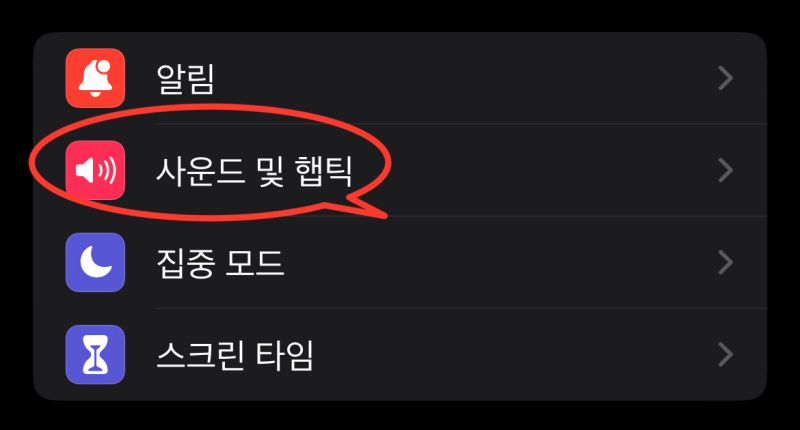
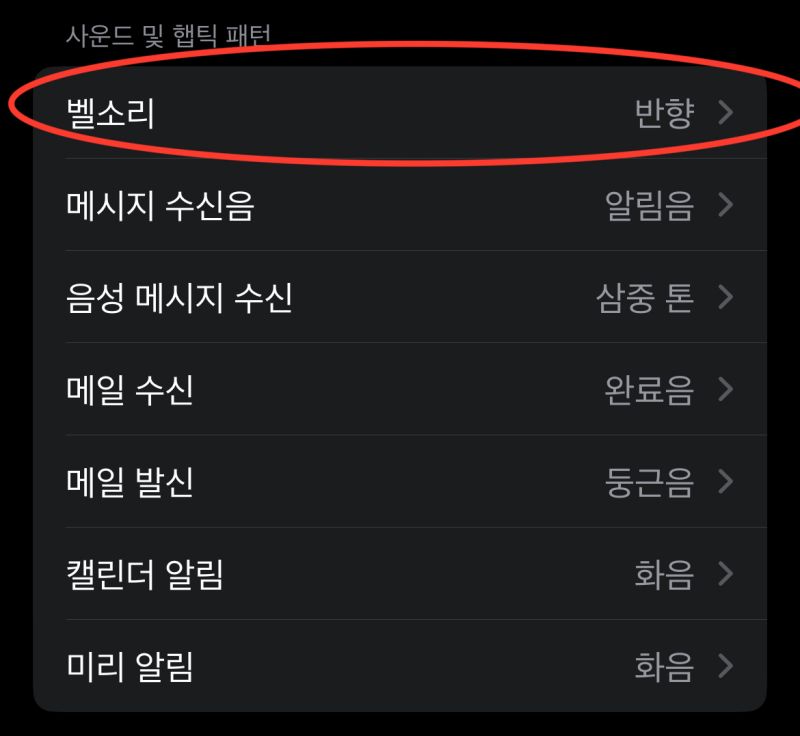
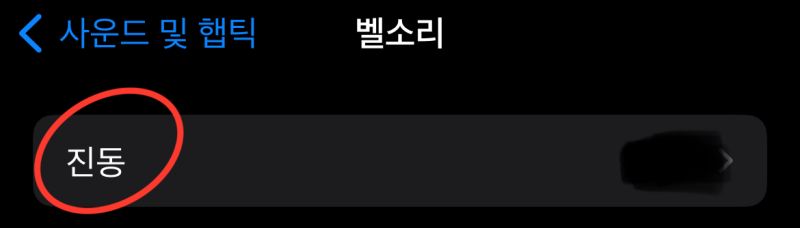
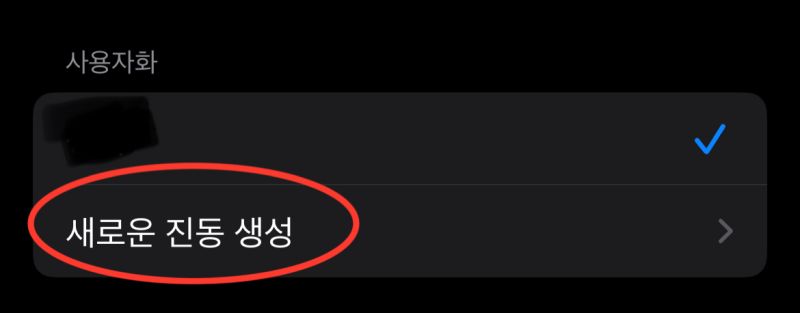
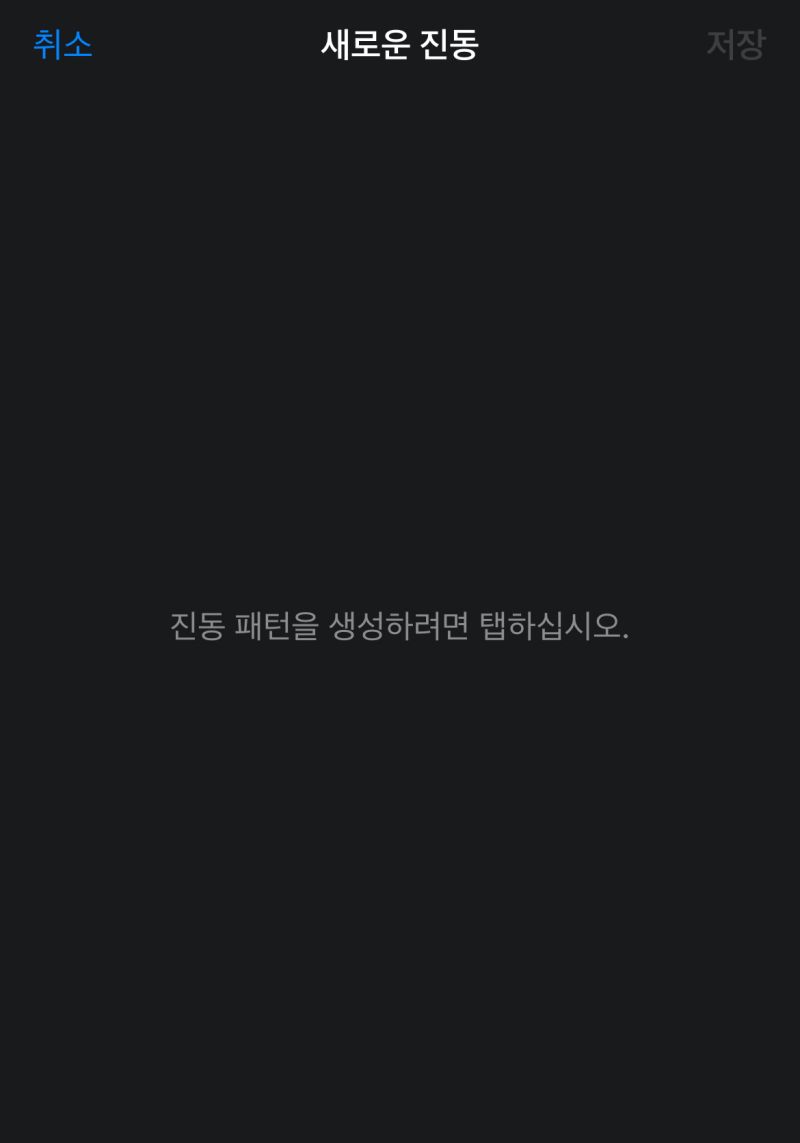
연락처마다 다른 진동패턴 만들기
연락처에서 진동 패턴을 변경해 줌으로써 진동 패턴만으로 누구한테 연락 왔는지 알 수도 있어서 한번 설정해 두면 유용합니다.
1. 원하는 연락처 선택 > 우측 상단에 편집 선택
2. 벨소리 > 진동 > 새로운 진동 생성
3. 선택한 연락처에서 원하는 패턴을 사용자화해서 선택해줍니다.
4. 이젠 선택한 연락처는 자신만이 알 수 있는 진동 패턴으로 연락이 옵니다.
아이폰을 사용하면서 저장되어 있는 기본 진동패턴만 사용하였는데 이렇게 새로운 진동 생성을 해서 나만의 패턴을 만들 수 있다는 걸 이제야 알게 되었네요. 개인적으로 좋은 기능인 거 같아 글 작성해 보았습니다. 여러분들도 나만의 아이폰 진동 설정 하시고 사용해 보세요.
에어팟 두개 연결 멀티페어링 하는방법
iOS 13부터 오디오 기능을 통해서 2개 에어팟으로 하나의 아이폰에 연결하여 동시에 음원을 들을 수 있게 기능을 재공해 주고 있는데요. 오늘은 에어팟 두개 연결하여 둘이서 같은 음악이나 영화
kluge21iks.tistory.com
아이폰 꿀팁 3가지 방출
아이폰을 사용하고 있는 유저라도 방대한 기능들을 모두 다 알지는 못하실 겁니다. 그와 관련하여 실생활에서 사용하다 발견한 아이폰 꿀팁 3가지 방출을 해보려고 합니다. 소소하지만 알아두
kluge21iks.tistory.com
하단광고




댓글